电脑无法连接WiFi的常见问题及解决方法(解决电脑无法连接WiFi的实用技巧和步骤)
- 百科知识
- 2025-03-08
- 25
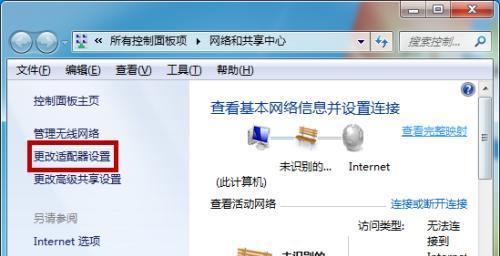
随着电脑和互联网的普及,WiFi成为了人们生活中必不可少的一部分。然而,有时我们会遇到电脑无法连接WiFi的情况,这给我们的正常使用带来了困扰。本文将介绍一些常见的问题...
随着电脑和互联网的普及,WiFi成为了人们生活中必不可少的一部分。然而,有时我们会遇到电脑无法连接WiFi的情况,这给我们的正常使用带来了困扰。本文将介绍一些常见的问题和解决方法,帮助大家解决电脑无法连接WiFi的困扰。
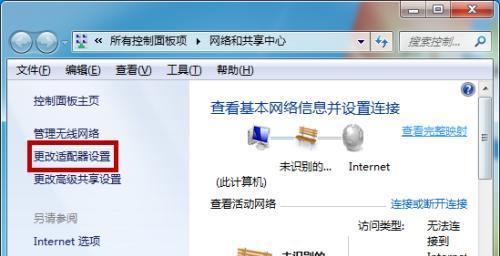
一、电脑和WiFi之间的物理障碍导致连接问题
由于电脑与WiFi路由器之间存在障碍物,导致WiFi信号无法正常传输,从而引发无法连接的问题。
二、WiFi信号弱导致连接困难
如果电脑所处位置距离WiFi路由器过远,或者周围有其他电子设备干扰,都可能导致WiFi信号变弱,进而无法连接。

三、WiFi密码错误导致连接失败
当电脑输入的WiFi密码错误时,将无法成功连接到WiFi网络。
四、网络设置错误引发无法连接问题
电脑的网络设置可能出现错误,例如IP地址设置不正确、DNS服务器配置错误等,都会导致无法连接WiFi。
五、WiFi路由器故障导致无法连接
WiFi路由器本身可能出现故障,例如设备过热、固件问题等,这也会导致无法连接WiFi的情况发生。
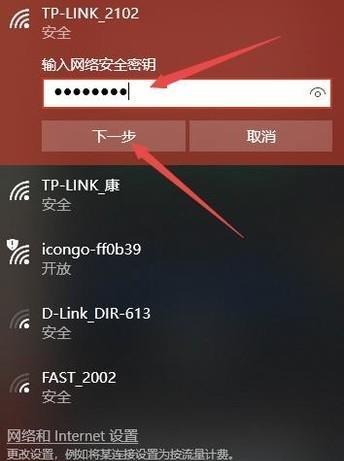
六、电脑网卡驱动问题引起无法连接
电脑网卡驱动程序过时或者损坏,也会导致无法连接WiFi。
七、网络连接设置问题导致无法连接
电脑的网络连接设置可能存在问题,例如代理服务器设置错误、防火墙屏蔽了WiFi连接等,都会导致无法连接WiFi。
八、尝试重启电脑和WiFi路由器
有时候,一次简单的重启操作就可以解决电脑无法连接WiFi的问题。
九、检查WiFi信号强度和距离
首先需要检查WiFi信号的强度,如果信号太弱,可以尝试将电脑靠近WiFi路由器,或者使用WiFi信号增强器。
十、确认输入的WiFi密码正确
核对WiFi密码是否正确是解决无法连接WiFi的一个重要步骤。
十一、检查网络设置是否正确
确认电脑的IP地址和DNS服务器配置是否正确,可以通过在命令提示符窗口中输入“ipconfig”命令进行查看。
十二、尝试使用网络故障排除工具
电脑自带的网络故障排除工具可以帮助检测和修复一些常见的网络连接问题。
十三、更新电脑网卡驱动程序
通过更新电脑网卡驱动程序可以解决由于驱动问题引起的无法连接WiFi的情况。
十四、检查防火墙和安全软件设置
有时候,防火墙或者安全软件会阻止电脑连接WiFi,需要检查设置并进行相应的调整。
十五、联系网络服务提供商或技术支持
如果上述方法都无法解决问题,建议联系网络服务提供商或者相关技术支持,获得进一步的帮助和解决方案。
电脑无法连接WiFi的问题可能由物理障碍、信号弱、密码错误、网络设置错误、路由器故障、网卡驱动问题等多种原因引起。通过逐一排查并尝试各种解决方法,我们有望解决这一问题,恢复到正常的WiFi连接状态。如果问题依然存在,可寻求专业技术支持。
本文链接:https://www.zuowen100.com/article-7539-1.html

